Comment mettre à niveau Windows 8.1 vers Windows 10

Nous vous avons déjà montré comment mettre à niveau votre ordinateur Windows 7 vers Windows 10. Voyons maintenant comment procéder à la mise à niveau sous Windows 8.1.
Windows 10 est maintenant prêt dans 190 pays. Si vous avez réservé votre copie, vous devriez voir un message de mise à niveau. Dans le cas contraire, vous pouvez toujours télécharger l'outil de création de support de Microsoft et l'installer ou télécharger le fichier ISO de Windows 10 pour une installation propre.
Nous vous avons déjà montré comment mettre à niveau votre ordinateur Windows 7 vers Windows 10. Voyons maintenant comment procéder à la mise à niveau sous Windows 8.1.
Même si vous ne voyez pas de message de l'application get Windows 10 dans la barre des tâches, si les fichiers de mise à niveau ont été téléchargés sur votre PC, vous pouvez démarrer le processus via Windows Update. Cependant, vous ne le ferez pas par le biais de Windows Update dans l’application de paramètres moderne. Si vous essayez, vous verrez le message suivant:Mettre à niveau Windows 8.1 vers Windows 10
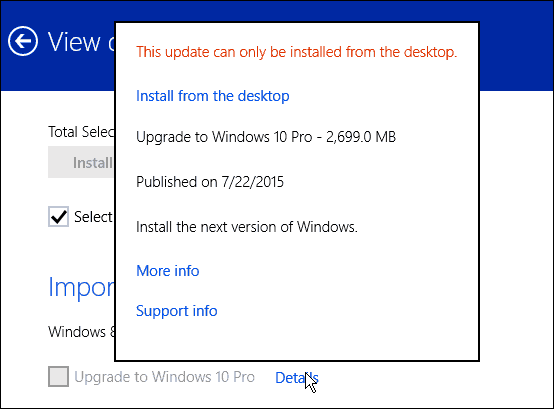
Vous devez utiliser la version de bureau de Windows Update. Pour ce faire, utilisez le raccourci clavier Touche Windows + X ou cliquez avec le bouton droit de la souris sur le bouton Démarrer et sélectionnez Panneau de configuration dans le menu Power User - également disponible dans Windows 10 (le menu Accès rapide est indiqué dans 10).
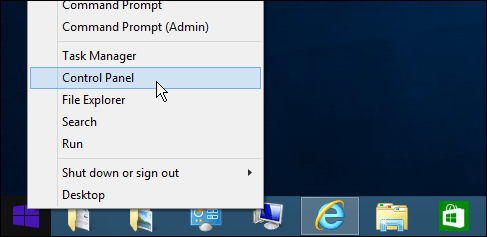
Faites défiler l'écran vers le bas du Panneau de configuration et sélectionnez Windows Update.
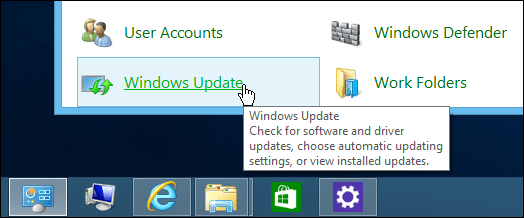
Vous verrez que la mise à niveau de Windows 10 est prête. Cliquez simplement sur le bouton "Get Started".
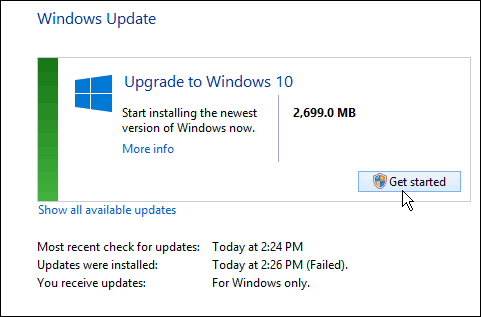
Vérifier les problèmes
Notez que la mise à niveau peut échouer au début. Je l'ai retentée trois fois avant que ça commence à fonctionner. Une fois que cela a commencé, comme avec la mise à niveau de Windows 7, vous devez accepter les
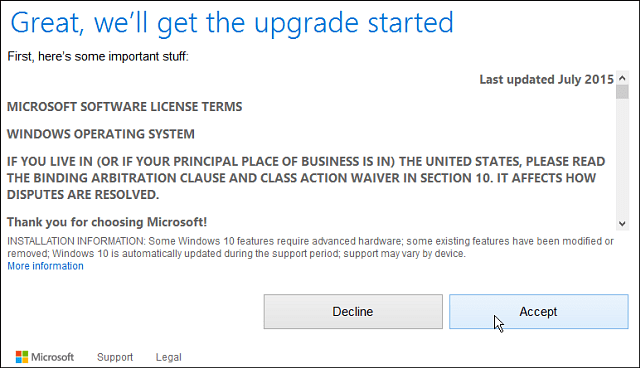
Ensuite, vous avez la possibilité de commencer la mise à niveau maintenant ou de la planifier pour une date ultérieure. Encore une fois, comme pour la mise à niveau de Windows 7, vous ne disposez que de trois jours pour planifier la mise à niveau.
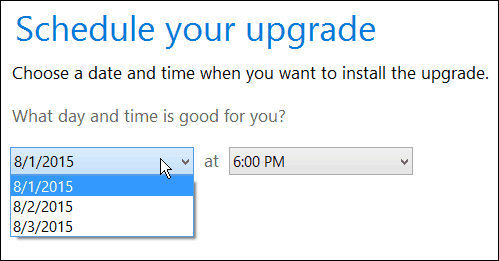
Après cela, asseyez-vous et prenez un café, car le processus peut prendre un certain temps.
Vous obtiendrez l’écran familier montré ci-dessous quivous permet de savoir où en est le processus de mise à niveau. Si cela semble en suspens, soyez patient, en particulier les deux premières semaines… beaucoup de personnes évoluent en même temps. Notez également que votre PC va redémarrer à quelques reprises, laissez-le faire son travail.
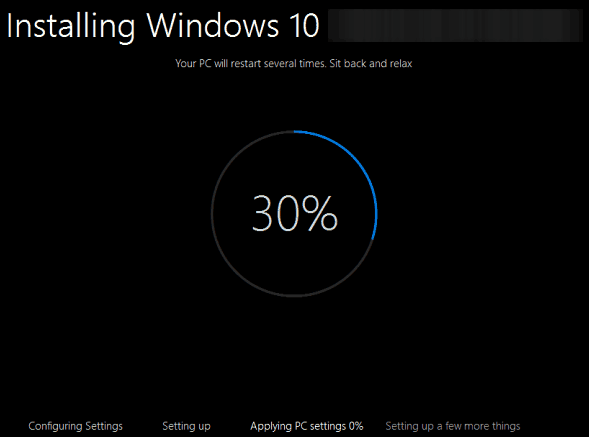
Une fois l’opération terminée, vous obtenez un écran de bienvenue et vous commencez à cliquer sur les instructions de configuration à l’écran.
Sauf si vous êtes précis sur la façon dont vous voulez que votreParamètres Windows, utilisez simplement Paramètres express lors de l’installation (par rapport aux paramètres personnalisés). Cela vous permet d'être opérationnel beaucoup plus rapidement. Si vous souhaitez effectuer des ajustements, vous pouvez le faire plus tard.
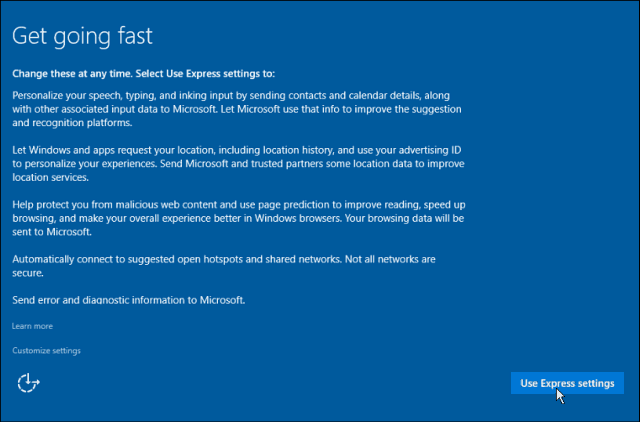
Il vous informera également sur les nouvelles applications telles que GrooveMusic, TV & Movies Store, Photos et le nouveau navigateur Edge. Et après cela, vous pouvez vous connecter avec les informations d'identification du compte Microsoft que vous avez utilisées pour Windows 8.1.
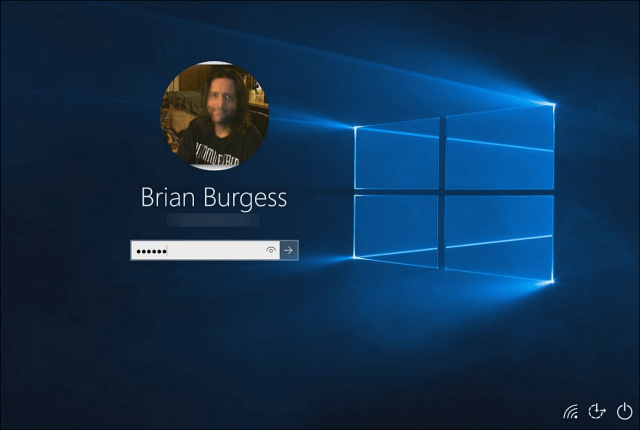
Ensuite, vous devrez attendre un peu pendant que Microsoft configure vos applications et prépare les choses pour vous.
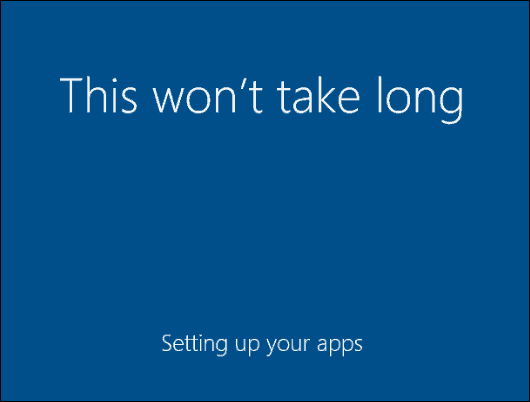
Résumer
Une fois cela fait, vous serez amené à votre nouveau bureau Windows 10 et pourrez commencer à consulter toutes les nouvelles fonctionnalités intéressantes comme le nouveau menu Démarrer, Cortana et Action Center.
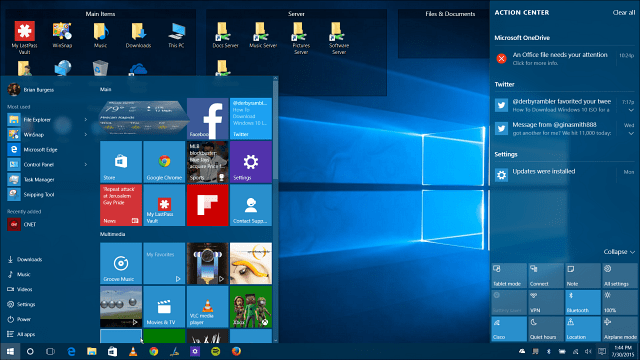
Aussi, gardez à l'esprit qu'il y aura des mises à jourDans votre attente. Windows 10 nécessite l'installation automatique des mises à jour. Vous les obtiendrez donc sans y penser. Toutefois, si vous souhaitez vous assurer que tout est mis à jour immédiatement après la mise à niveau, rendez-vous à la section Paramètres> Mise à jour et sécurité> Rechercher les mises à jour.
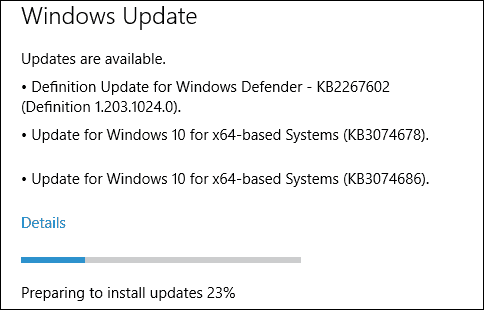
Si vous utilisez Windows 7 et souhaitez effectuer une mise à niveau, consultez notre guide étape par étape: Comment mettre à niveau Windows 7 vers Windows 10.
Pour obtenir des conseils, des astuces et des articles expliquant comment utiliser le nouveau système d'exploitation, veillez à lire nos archives d'articles Windows 10. Nous ajoutons de nouveaux articles quotidiennement!










laissez un commentaire